更新了win11如何删除 更新了win11删除教程[多图]
教程之家
Win11
很多用户在更新了win11系统后,发现系统安装包占据了太多的硬盘空间,并且没有意义,但是不知道应该如何删除他们,其实我们只要进入电脑,在磁盘属性中选择清理磁盘就可以了,下面就一起来看一下具体方法吧。
更新了win11如何删除:
方法一:
1、首先我们双击进入“此电脑”
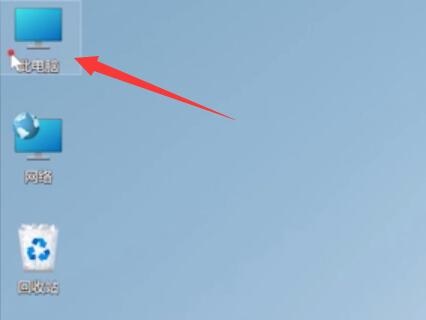
2、然后在其中右键选中C盘,选择“属性”
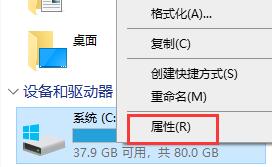
3、然后在其中找到“磁盘清理”点击进入。
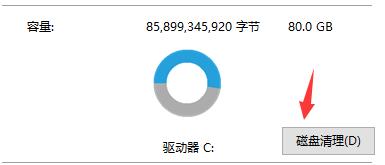
4、在左下角可以看到“清理系统文件”
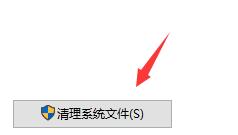
5、接着在其中勾选“windows更新清理”
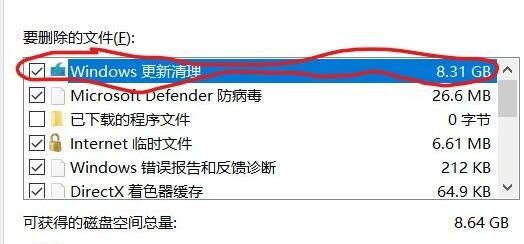
6、然后点击下方“确定”会弹出对话框,选择“删除文件”

7、系统会自动为你删除安装文件,等待删除完成后就可以了。

方法二:
1、大家如果懒得进行磁盘清理,那么可以通过镜像文件的方法来安装win11系统。
2、因为镜像安装的系统不会在系统中留下安装文件,因此可以解放c盘的空间,使用更流畅。
 | win11简体中文 干净纯净 使用流畅 一键安装教程 |
以上就是更新了win11删除教程了,大家快去尝试删除不需要的安装包吧!想知道更多相关教程还可以收藏教程之家。
![微软新系统win11发布了吗[多图]](https://img.jiaochengzhijia.com/uploadfile/2022/1224/20221224204853627.png@crop@160x90.png)
![参加win11内测的方法[多图]](https://img.jiaochengzhijia.com/uploadfile/2022/1224/20221224102452534.png@crop@160x90.png)
![怎么安装正版win11[多图]](https://img.jiaochengzhijia.com/uploadfile/2022/1223/20221223200051981.jpg@crop@160x90.jpg)
![3代酷睿装win11教程[多图]](https://img.jiaochengzhijia.com/uploadfile/2022/1222/20221222231250862.png@crop@160x90.png)
![win11release preview是什么 win11release preview频道详细介绍[多图]](https://img.jiaochengzhijia.com/uploadfile/2021/0817/20210817235150335.jpg@crop@160x90.jpg)
![win11命令提示符怎么打开教程[多图]](https://img.jiaochengzhijia.com/uploadfile/2022/0112/20220112020258138.png@crop@240x180.png)
![win11电脑健康状况检查在哪安装 win11电脑健康状况检查安装方法[多图]](https://img.jiaochengzhijia.com/uploadfile/2021/0705/20210705105634230.jpg@crop@240x180.jpg)
![怎样免费升级win11 免费升级win11系统的方法介绍[多图]](https://img.jiaochengzhijia.com/uploadfile/2021/0705/20210705192234265.jpg@crop@240x180.jpg)
![win11跟win10区别是什么 win11跟win10区别详细介绍[多图]](https://img.jiaochengzhijia.com/uploadfile/2021/1012/20211012005845225.jpg@crop@240x180.jpg)